Il vostro Mac è lento o si comporta in modo strano? Formattatelo e riportatelo in vita! 🚀

Se il vostro Mac è più lento di una tartaruga con lo zaino o inizia a fare cose strane che non riuscite a spiegare, è arrivato il momento di formattare. Non preoccupatevi, non è così complicato come sembra. La formattazione riporta il Mac allo stato di fabbrica, come se fosse appena uscito dalla scatola, e noterete subito la differenza.
Perché formattare un Mac o un Macbook?
- Lentezza inspiegabile: Se ci vuole molto tempo per avviare o aprire le applicazioni.
- Errori frequenti: Messaggi di errore, applicazioni che si chiudono da sole o un sistema operativo che sembra avere una vita propria.
- Spazio pieno di “spazzatura digitale”: File inutili e vecchi programmi che non si usano.
Cosa succede dopo la formattazione?
Il vostro Mac sarà pulito, veloce e pronto a lavorare come il primo giorno. Ma attenzione, tutto ciò che è presente sul disco rigido viene cancellato, quindi assicuratevi di eseguire il backup dei file importanti prima di iniziare.
Formattare il Mac è come fargli fare un respiro profondo: cosa aspettate a ridargli la giovinezza? 🙌 iniziamo?
Guida Dummies alla formattazione del Mac (e alla felicità!)
Il vostro Mac funziona così lentamente che avete il tempo di prepararvi un caffè mentre apre una scheda? Si comporta come se avesse una vita propria? Non preoccupatevi! Ecco una guida passo passo, piena di buone vibrazioni e semplici spiegazioni per riportare il vostro Mac all’agilità che aveva quando l’avete tirato fuori dalla scatola. 🚀
Prima di iniziare: Non perdete ciò che amate! ❤️
Prima di formattare, è necessario salvare tutto ciò che non si vuole perdere. La formattazione è come una “tabula rasa” per il Mac: rimuove tutto e lo lascia come se fosse stato appena acquistato.
📌 C he cos’è un backup?
È come impacchettare le vostre cose prima di ristrutturare la casa. I vostri file, le foto e i programmi più importanti saranno al sicuro mentre il vostro Mac verrà rinnovato.
Fate così:
- Collegare un disco rigido esterno.
- Aprite Time Machine (un’applicazione fornita con il Mac, icona dell’orologio).
- Fare clic su “Esegui backup”.
Ecco fatto, ora avete un’assicurazione contro i disastri!
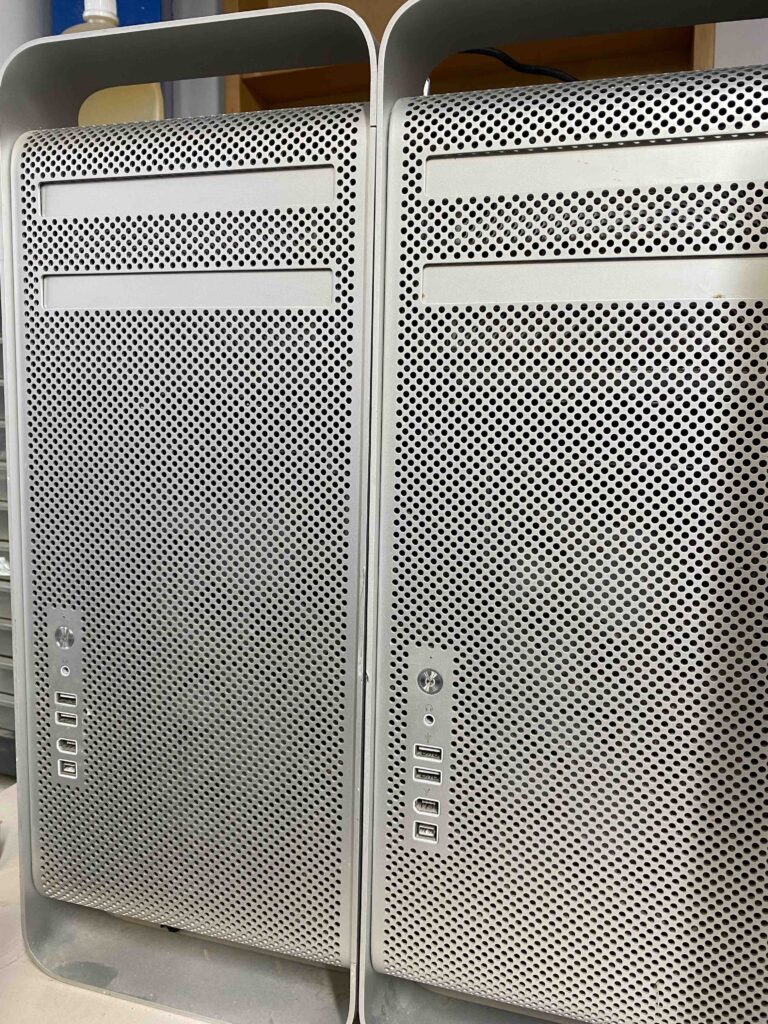
Passo 1: riavviare il Mac come un ninja
- Fare clic sul logo della mela 🍎 nell’angolo superiore sinistro.
- Selezionate Reset.
- Mentre si riavvia, tenete premuti questi tasti magici: Comando (⌘) + R.
In questo modo si aprirà la modalità di recupero.
📌 C os’è la modalità di ripristino?
È come la sala di controllo segreta del Mac, dove è possibile risolvere i problemi più gravi o, in questo caso, eseguire un reset completo.
Fase 2: Pulire il disco (ciao ciao, spazzatura digitale!)
- Una volta in modalità di ripristino, selezionare Utility Disco e fare clic su “Continua”.
Nota: in questa fase verrà cancellato TUTTO, quindi assicuratevi di aver eseguito prima un backup. - Selezionate il disco rigido (solitamente chiamato Macintosh HD).
- Fare clic su Elimina.
Utilizzare le seguenti opzioni: segnaposto Polylang non modificare
- Fate clic su Cancella e il gioco è fatto: il disco è pulito come un fischietto.
Passo 3: installare macOS (il cervello del Mac)
- Chiudere Utility Disco e tornare al menu principale della modalità di ripristino.
- Selezionare Reinstalla macOS e fare clic su “Continua”.
Seguite le istruzioni sullo schermo.
Il Mac scaricherà e installerà una nuova versione del sistema operativo!
📌 C he cos’è macOS?
È il sistema operativo del Mac, come il cervello che fa funzionare tutto. Reinstallandolo, il Mac tornerà allo stato originale.
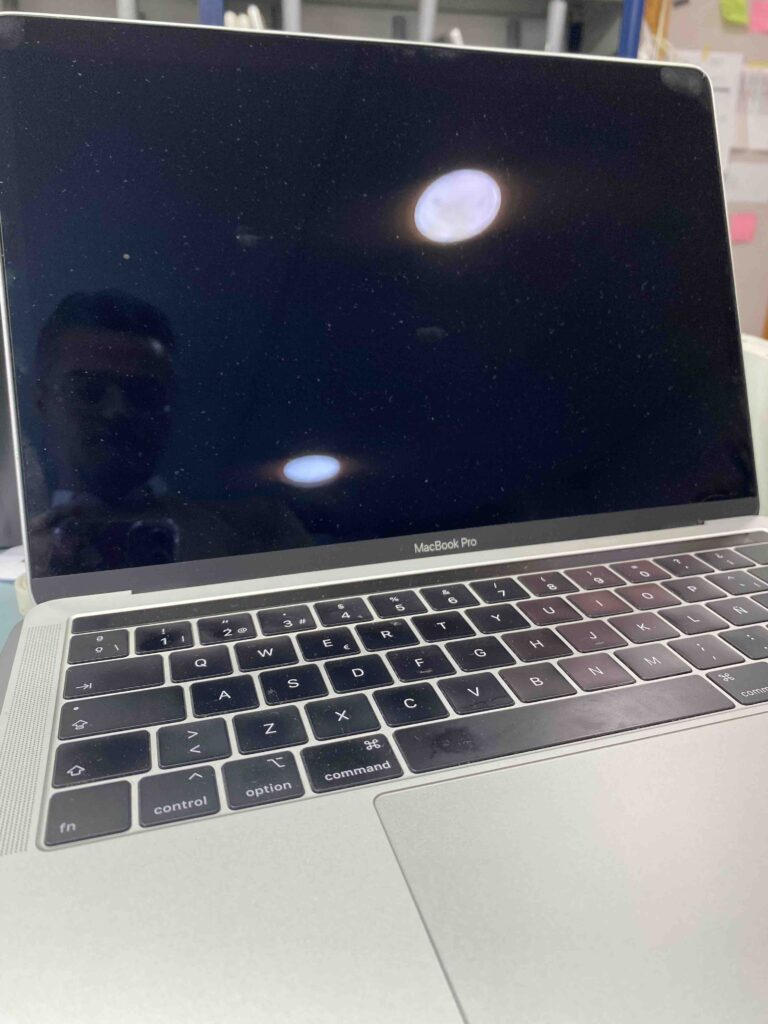
Passo 4: Configurare il Mac come nuovo
Al termine dell’installazione di macOS, il Mac si riavvia e vi chiede di configurarlo, come se lo aveste appena acquistato. Ecco alcuni passaggi da seguire:
- Selezionare la lingua e la regione.
- Collegarsi alla rete Wi-Fi.
- Accedete con il vostro account ID Apple (quello che utilizzate per scaricare le app e sincronizzare i dispositivi).
Fase 5: Riprendersi le proprie cose (bentornati!)
Se è stato eseguito un backup, è possibile ripristinarlo per recuperare i file:
- Aprite Assistente Migrazione (vi verrà richiesto durante la configurazione o potete cercarlo in seguito).
- Collegare il disco rigido esterno con la copia di Time Machine.
- Seguite i passaggi per ripristinare i dati – Voilà, tutto è tornato!
Domande frequenti (e risposte semplici):
Quanto tempo ci vuole?
Dipende dalla connessione a Internet e dalla velocità del Mac, ma si stima un paio d’ore.
Perderò tutte le mie applicazioni?
Sì, dovrete reinstallarle, ma in questo modo eviterete di portare con voi “spazzatura digitale” che non utilizzate più.
❓ E se non avessi fatto un backup?
Oops… Beh, quel che è perso è perso. Ma almeno il Mac sarà più veloce. La prossima volta, copiate prima le vostre cose.
🎉 Congratulazioni! Ora avete un Mac pulito, veloce e pronto a tornare a essere il compagno di lavoro o di studio che avete sempre desiderato 😉 Non è stato così difficile, vero 😉 ?













